首页 > 代码库 > Excel中拖放填充与自定义序列
Excel中拖放填充与自定义序列
记得刚用excel的时候,对填充功能还不甚了解,以至于做过对相邻挨个单元格粘贴相同公式,然后再更改单元格引用的傻事。自从知道了填充后,往下一拖相应的公式和单元格引用就都做好了。运用填充和序列,虽然不是什么受人顶礼膜拜的技能,但熟练掌握确实可以提高工作效率。
注意数值型需要提供前两个数据,其他类型只要提供前一个数据即可,而且并不需要从序列的第一个数据开始输入。另外除了拖动填充柄还可以双击填充柄进行填充。
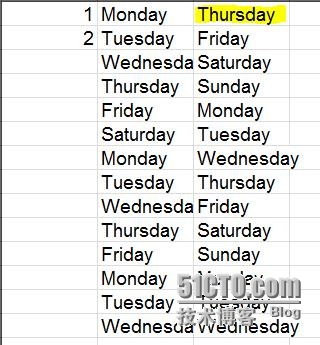
当你在一个单元格输不同类型的数据,然后进行拖放,excel会产生不同的效果,比如你在A1输入一个数字,然后拖放,这时就已复制来对待;如果是其他类型数据(当然必须得有这个序列才行)拖放是以顺序填充来对待。
顺序填充是需要序列的,什么是序列呢。就是 1,2,3,4….. ; 甲,乙,丙,丁……; 等等可按顺序排列的数据。Excel为我们内置了很多这样的序列,我们也可以去创建自己的序列。
如何查看内内置的序列呢?大家可以选择File----options----advanced ,可以找到edit custom list
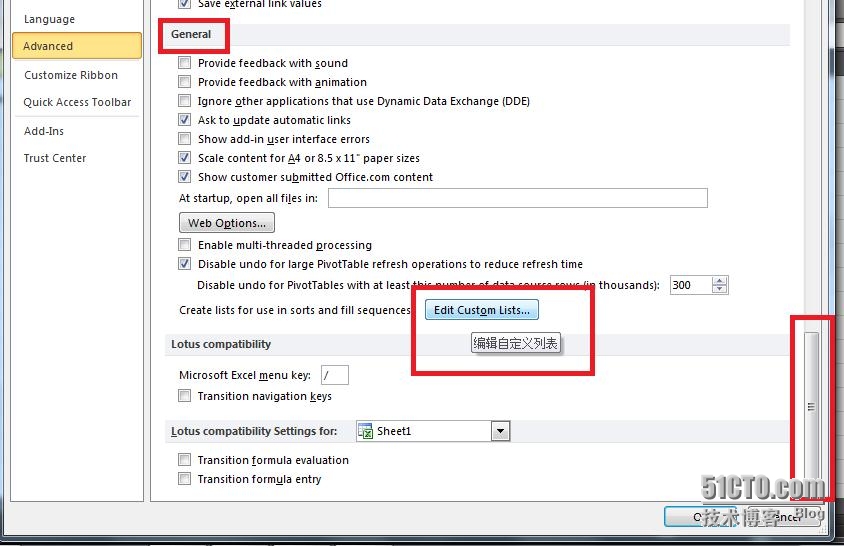
然后你就可以查看默认的序列并且创建自定义的序列了。
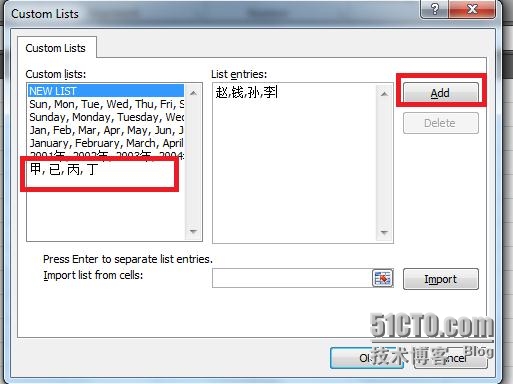
看甲乙丙丁是我之前添加的,然后现在我正在添加赵钱孙李。
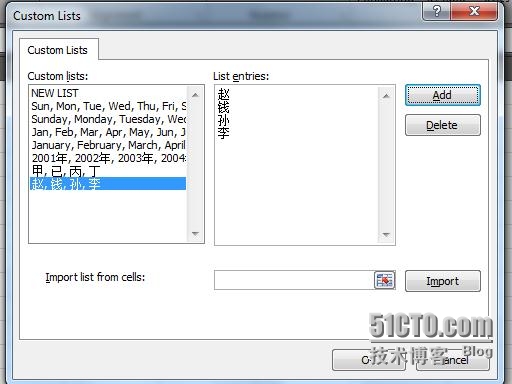
好,现在添加了自己的序列,大家可以是试着联系一下。这个联系大家可以随便打开一个空的excel 文件就可以了。
大家在拖放填充之后,会看到填充区域右下角有一个小图标,这个图标就是填充选项的图标,点看之后大家就可以根据选项更进一步的执行操作。
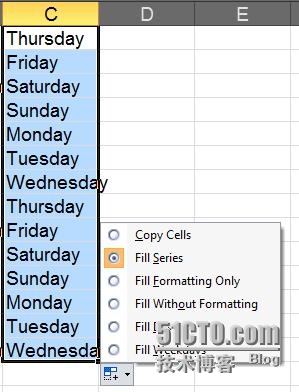
本文出自 “郭勇的技术博客” 博客,请务必保留此出处http://guoyong.blog.51cto.com/408495/1436094
